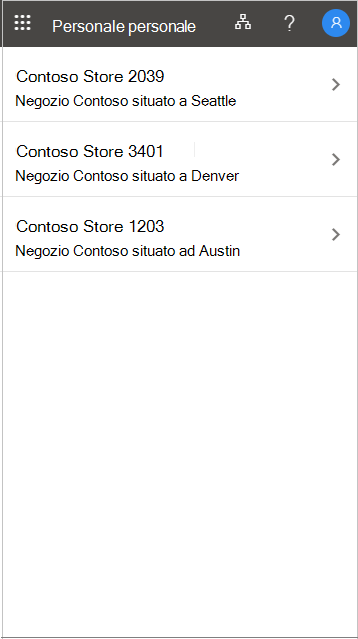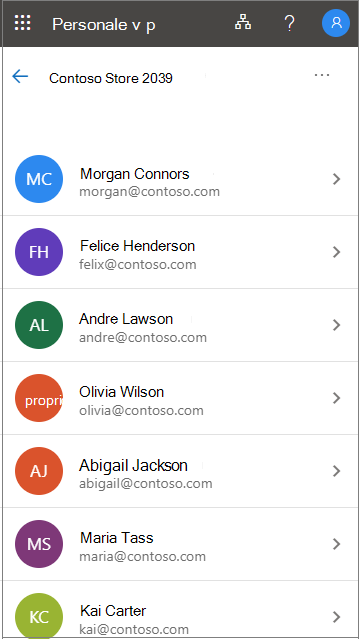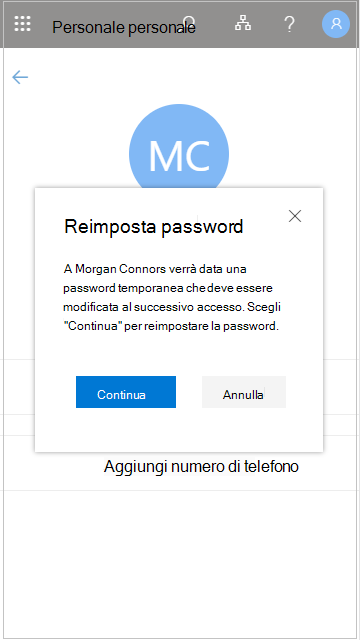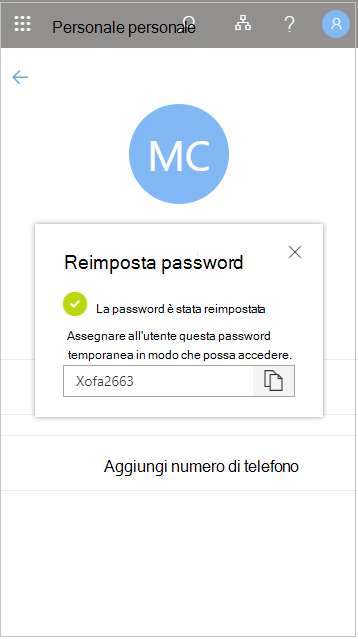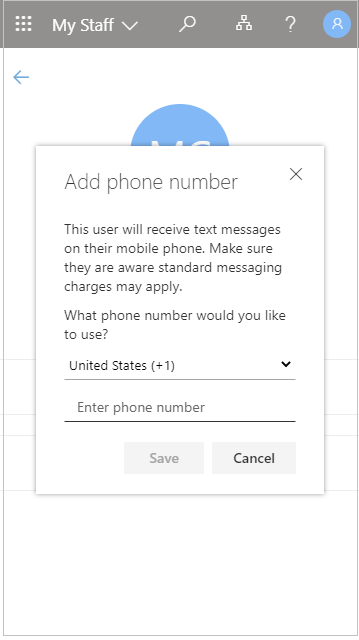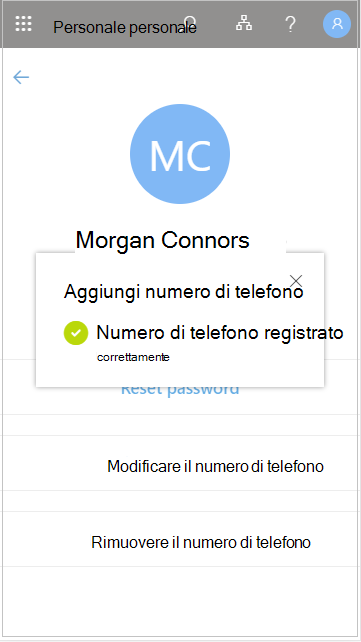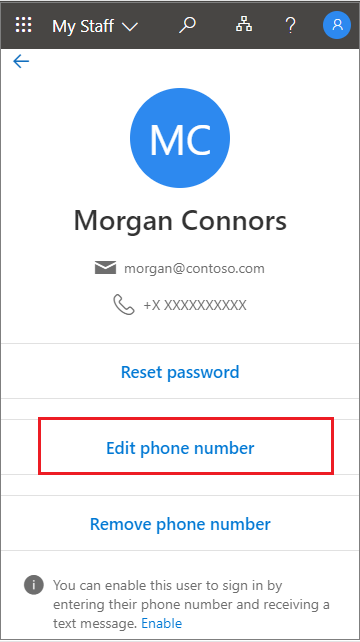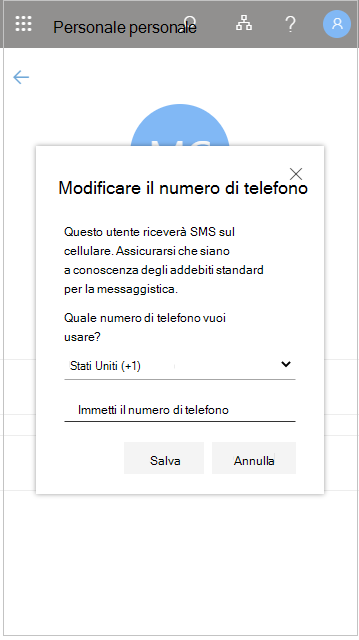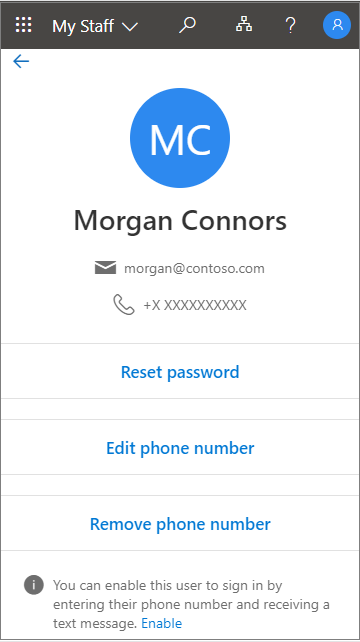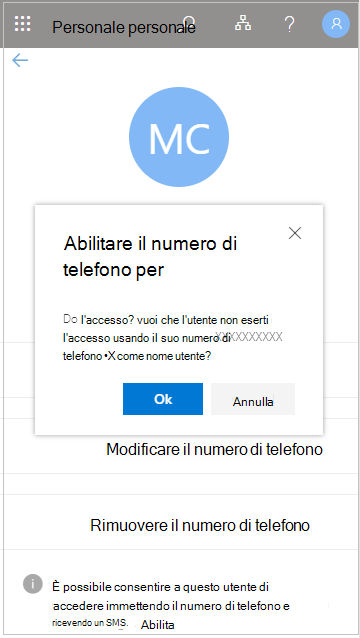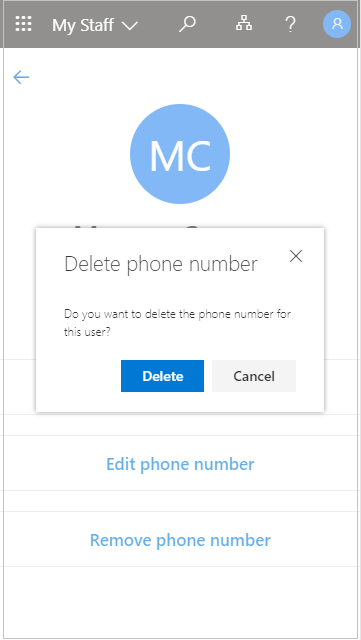Gestire i dipendenti in prima linea con Personale
Si applica a
L'organizzazione può usare Personale personale per delegare le attività di gestione degli utenti ai responsabili in prima linea, ad esempio un responsabile dello store o del team, per aiutare i membri del personale ad accedere alle applicazioni di cui hanno bisogno. Se il membro del team non può accedere a un'applicazione perché dimentica una password, la produttività viene persa. Questo comporta anche costi di supporto e causa un collo di bottiglia nei processi amministrativi.This also drive up support costs and causes a collo di bottiglia nei processi amministrativi. Con Personale personale, un membro del team che non può accedere al proprio account può ottenere nuovamente l'accesso con un paio di clic, senza bisogno di assistenza da parte dell'amministratore.
Se si gestiscono più posizioni, quando si passa a Personale è necessario selezionare una posizione per visualizzare il membro del team assegnato alla posizione. Le posizioni e i membri del team in una posizione sono determinati dall'amministratore IT e non è possibile modificarli.
Se non si dispone ancora delle autorizzazioni sufficienti per accedere a Personale, verrà visualizzato il messaggio seguente: "Non si è autorizzati a visualizzare Personale in questo momento. Per altre informazioni, contattare l'amministratore".
Trovare un membro del personale in Personale
Per poter iniziare a gestirli, è necessario aprire il profilo di un membro del personale.
-
Aprire Personale e, se necessario, selezionare una posizione.
-
Aprire il profilo di un membro del team.
Reimpostare una password utente
Se l'organizzazione ha concesso l'autorizzazione, è possibile reimpostare le password per i membri del personale.
-
Aprire Personale.
-
Aprire il profilo di un membro del personale.
-
Seleziona Reimposta password.
-
Generare o immettere la nuova password. Potrebbe essere visualizzata una password temporanea generata automaticamente o potrebbe essere richiesto di immettere una password temporanea per l'utente.
Dopo aver reimpostato la password dell'utente, fornisci all'utente la password temporanea. Quando l'utente accede con la password temporanea, è necessario cambiarla immediatamente.
Aggiungere un numero di telefono
Se l'organizzazione ha concesso l'autorizzazione, è possibile gestire i numeri di telefono per i membri del personale.
-
Aprire Personale.
-
Aprire il profilo di un membro del personale.
-
Seleziona Aggiungi numero di telefono.
-
Aggiungi il numero di telefono e seleziona Salva.
Dopo aver registrato un numero di telefono per un utente, potrà usarlo per accedere con SMS, eseguire la verifica in due passaggi o reimpostare la password autonomamente, a seconda delle impostazioni dell'organizzazione.
Modificare un numero di telefono
-
Aprire Personale.
-
Aprire il profilo di un membro del personale.
-
Seleziona Modifica numero di telefono.
-
Immetti il nuovo numero di telefono e seleziona Salva.
Abilitare l'accesso al numero di telefono per un utente
Se nella tua organizzazione è abilitato l'accesso usando un numero di telefono come nome utente (accesso SMS), puoi aggiungere questa autenticazione a un numero di telefono utente esistente.
-
Aprire Personale.
-
Aprire il profilo di un membro del personale.
-
Se nella parte inferiore dello schermo c'è un messaggio che indica che è disponibile l'accesso con il numero di telefono come nome utente, seleziona Abilita per avviare il processo. Questo messaggio viene visualizzato se l'utente è stato abilitato ad accedere con il proprio numero di telefono.
-
Al termine, selezionare OK.
Rimuovere un numero di telefono
-
Aprire Personale.
-
Aprire il profilo di un membro del personale.
-
Seleziona Rimuovi numero di telefono.
-
Al termine, selezionare Elimina.